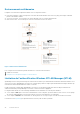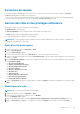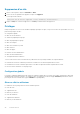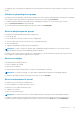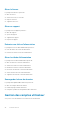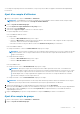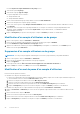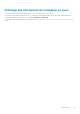Users Guide
Table Of Contents
- Dell EMC OpenManage Power Center 4.1 Guide de l’utilisateur
- Présentation
- Mise en route
- Dell OpenManage Power Center
- Exigences de préinstallation pour OpenManage Power Center
- Utilisation d'OpenManage Power Center sur les systèmes d'exploitation Microsoft Windows
- Installation de OpenManage Power Center sur Microsoft Windows Server
- Répertoires installés dans Windows
- Services OpenManage Power Center sur les systèmes d'exploitation Microsoft Windows
- Mise à niveau de Power Center sous les systèmes d'exploitation Microsoft Windows
- Désinstallation d'OpenManage Power Center sous le système d'exploitation Microsoft Windows
- Lancement d'OpenManage Power Center sur les systèmes d'exploitation Microsoft Windows
- Configuration de la fonction de configuration de sécurité renforcée d’Internet Explorer
- Utilisation d'OpenManage Power Center sur les systèmes d'exploitation Linux
- Utilisation d'OpenManage Power Center au moyen de l'interface de ligne de commande
- Contrôle d'accès
- À propos de l'authentification
- Ouverture de session
- Fermeture de session
- Gestion des rôles et des privilèges utilisateurs
- Gestion des comptes utilisateur
- Affichage des informations de l'utilisateur en cours
- Gestion des tâches
- Gestion des périphériques
- Ajout d'un nouveau périphérique
- Ajout d'un groupe existant
- Ajout d'un périphérique depuis le réseau
- Voir l’historique d’utilisation des ressources
- Filtrage des périphériques
- Modification d’un périphérique
- Suppression de périphériques à l'aide d'un filtre
- Tri des périphériques
- Mise à jour de l'emplacement de périphérique
- Prise en charge d'une chaîne d'unités PDU
- Gestion des groupes
- Mappage d'informations de structure de groupe
- Création d'un groupe
- Déplacement des groupes de périphériques ou des périphériques
- Affichage des périphériques dans un châssis
- Gérer des racks
- Ajout d'un périphérique dans un logement de rack
- Ajout d'un périphérique associé à un rack
- Modification d'un périphérique associé à un rack
- Réorganisation des périphériques dans un rack
- Retrait d'un périphérique associé à un rack
- Retrait des périphériques des logements d'un rack
- Affichage d'un diagramme d'utilisation du rack
- Suppression d'un groupe
- Réduction de la puissance en urgence
- Machines virtuelles
- Filtrage des machines virtuelles
- Création d'un nouveau groupe de machines virtuelles
- Ajout d'une machine virtuelle à un groupe existant
- Déplacer un groupe de machines virtuelles
- Affichage du graphique sur l'historique d'alimentation d'une machine virtuelle
- Affichage du graphique sur la distribution d'alimentation d'une machine virtuelle
- Suppression d'un groupe de machines virtuelles
- Surveillance de l'alimentation
- Niveaux de surveillance de l’alimentation
- Seuils de puissance
- Affichage des informations d'alimentation
- Affichage de la consommation énergétique
- Affichage d'un diagramme d'historique de l'alimentation
- Affichage du graphique de flux d'air du système
- Surveillance des unités PDU
- Surveillance de l'alimentation de l'onduleur
- Surveillance de la température
- Stratégies
- Plafonds de puissance dynamiques
- Fonctions de stratégie énergétique
- Mise à niveau de la fonction de stratégie énergétique des périphériques
- Création d'une stratégie
- Niveaux de priorité de stratégie
- Modes de stratégie
- Activation ou désactivation d'une stratégie
- Affichage des stratégies dans le graphique des informations de puissance
- Modification d'une stratégie
- Suppression d'une stratégie
- Filtrage des stratégies
- Analyse
- Gestion des rapports
- Gestion des événements
- Événements prédéfinis
- Événements personnalisés
- Événements du journal d'application
- Événements des unités PDU et des onduleurs pris en charge
- Niveaux de gravité des événements
- Affichage des événements
- Tri des événements
- Ajout de commentaires aux événements
- Suppression d'événements
- Filtrage des événements
- Envoi d'événements de test depuis un périphérique IPMI
- Sécurité
- Configuration des paramètres
- Journaux
- Dépannage
- Récupération d'échec de mise à niveau sur un système d'exploitation Windows
- Reprise sur incident de mise à niveau sur le système d’exploitation Linux
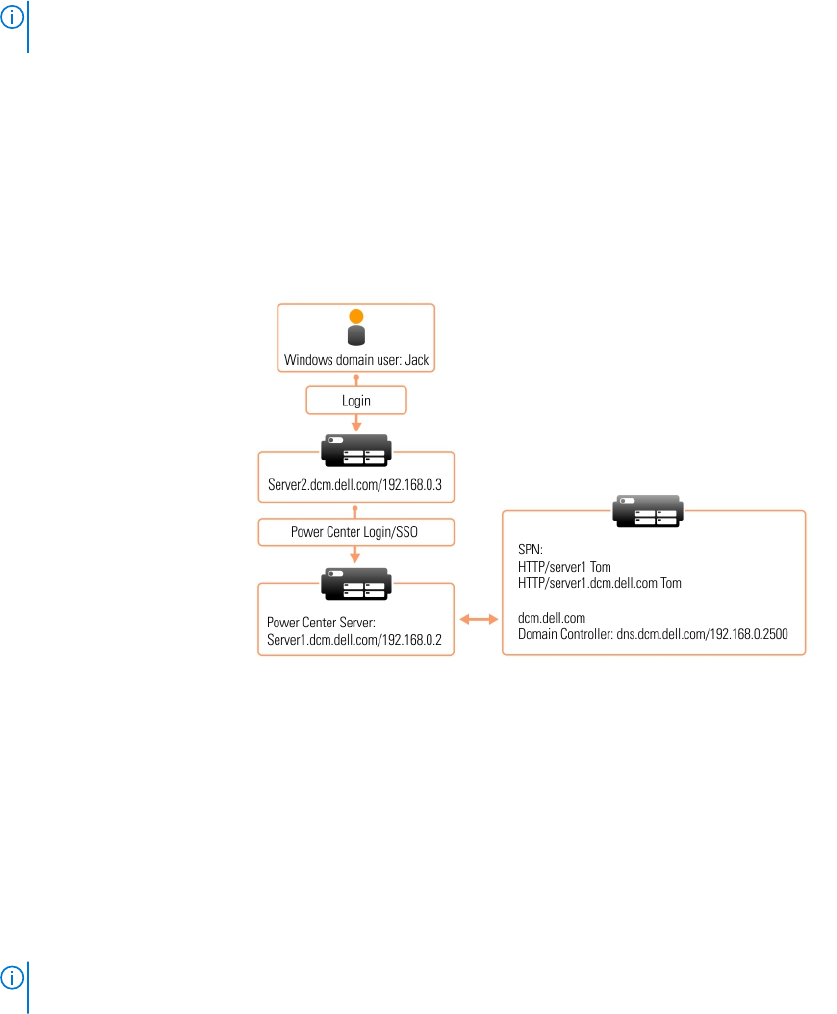
charge de la connexion directe. Pour plus d'informations, reportez-vous aux étapes de configuration pour Internet Explorer 10 dans la
section Configuration des navigateurs Web pour la connexion directe, ou pour obtenir des instructions sur la configuration de la connexion
directe (SSO) dans les autres navigateurs Web, consultez la documentation du navigateur en question. En outre, pour obtenir la liste des
navigateurs Web compatibles avec OpenManage Power Center, voir Configuration requise.
Voici un exemple d'étapes de configuration dans Microsoft Internet Explorer 10 et 11 :
REMARQUE : Kerberos SSO peut ne pas fonctionner si les services Power Center sont lancés à l'aide d'un compte autre que
Network Service (Service réseau).
Environnement monodomaine
Vous pouvez configurer un environnement à un seul domaine avec les composants suivants :
● Contrôleur de domaine : serveur AD qui prend en charge le domaine (parent et enfant)
● Serveur Power Center serveur avec Power Center installé
● Client Power Center : serveur client qui se connecte au serveur Power Center
Figure 2. Environnement monodomaine
Pour configurer l'environnement monodomaine SSO Kerberos, installez Power Center et configurez le navigateur Web pour la connexion
directe (SSO).
Configuration des navigateurs pour la connexion directe
Pour pouvoir activer la connexion directe Kerberos, vous devez configurer le navigateur Web pour prendre en charge cette fonction. Pour
plus d'informations, voir l'aide du navigateur Web. Pour la liste des navigateurs Web compatibles avec OpenManage Power Center, voir
Configuration système requise.
REMARQUE :
Pour configurer correctement la connexion directe Kerberos, la date et l'heure sur tous les ordinateurs impliqués
doivent être cohérentes et la configuration DNS doit être correcte.
Pour pouvoir prendre en charge la connexion directe dans Internet Explorer, vous devez ajouter le serveur OpenManage Power Center
comme site intranet local.
Voici un exemple de procédure de configuration dans Microsoft Internet Explorer 10 :
1. Accédez à Internet Explorer 8 > Options Internet > Sécurité > Intranet local et cliquez sur Sites.
La fenêtre Intranet local s'affiche.
2. Cliquez sur Avancé.
3. Ajoutez le site Power Center dans Intranet local, par exemple, serveur1.dcm.dell.com.
Contrôle d'accès
41